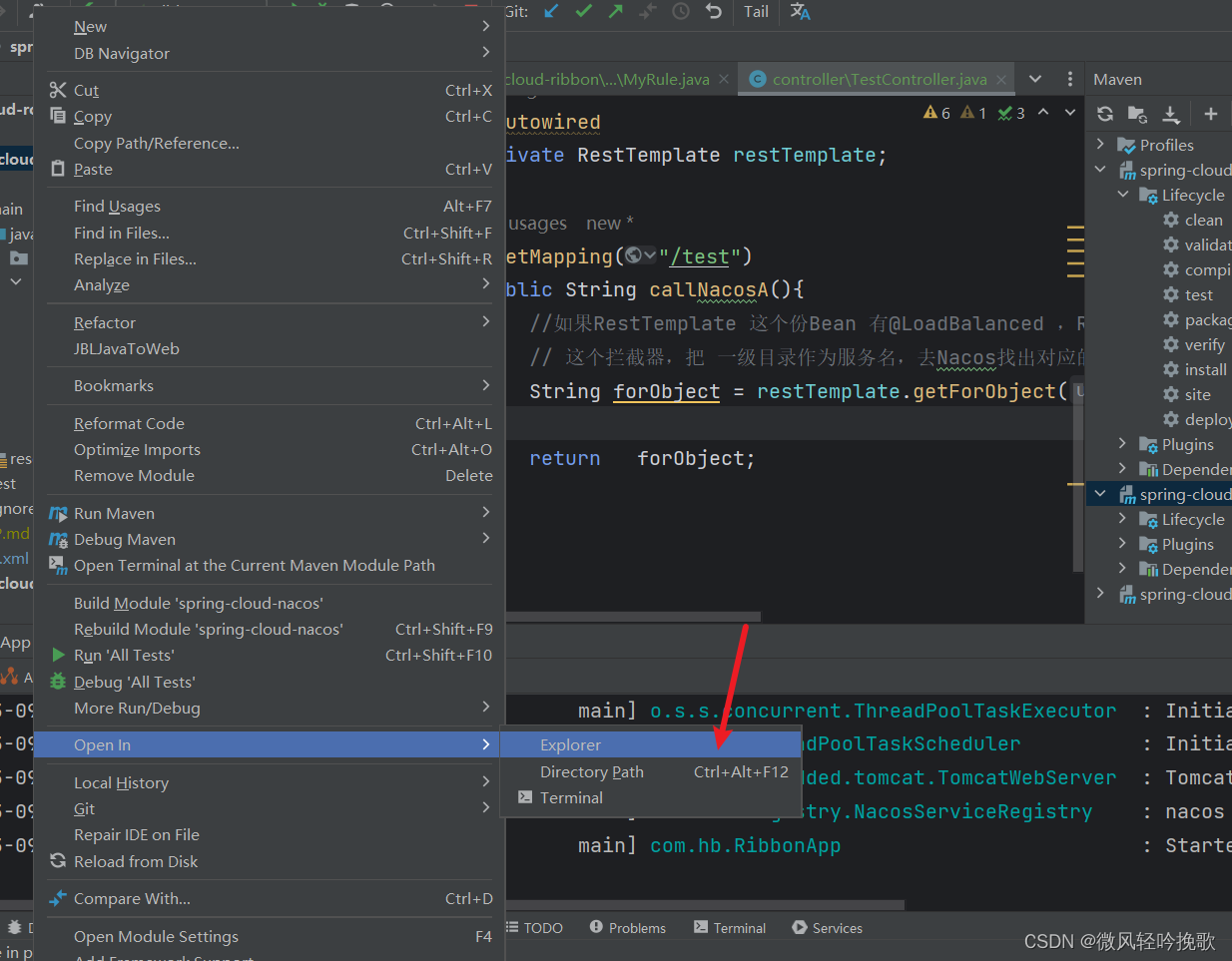1、源码安装Git
(1)下载git-2.41.0.tar.gz
(2)将安装包git-2.41.0.tar.gz拷贝至/usr/local。
(3)解压git-2.41.0.tar.gz至当前目录。
# tar –zxvf git-2.41.0.tar.gz
文章来源:https://uudwc.com/A/wo3kW
(3)编译安装git。
进入/usr/local/git-2.41.0目录,执行:
# ./configure –prefix=/usr/local/git //设置安装目录
编译及安装:
# make && make install
(4)★配置环境变量。
编辑profile文件:
# vim /etc/profile
在profile文件最后一行加上:
export PATH=$PATH:/usr/local/git/bin
生效profile文件:
# source /etc/profile
(5)验证git是否安装成功。
# git --version
(6)创建一个git用户组和用户,用来运行git服务。
创建git用户组:
# groupadd git
创建git用户:
# useradd git –g git
设置git用户密码:123456
# passwd git
(7)创建git仓库目录。
创建仓库:
# cd /home
# mkdir git
更改用户:
#chown –R git:git git
(8)初始化git仓库。
切换至git用户:
# su – git
进入仓库目录:
$ cd /home/git
初始化仓库:
$ git init –-bare cetc28s.git
以上命令创建一个空仓库,服务器上的git仓库通常以.git结尾。
问题1:Windows客户端使用Git Bash克隆clone远程仓库时报错git-upload-pack:未找到命令
解决办法:
root用户执行命令:ln –s /usr/local/git/bin/git-upload-pack /usr/bin/git-upload-pack
root用户执行命令:ln –s /usr/local/git/bin/git-receive-pack /usr/bin/git-receive-pack
问题2:fatal: could not fetch refs from
git clone git@10.1.1.21:/home/git/cetc28s.git
Cloning into 'cetc28s'...
git@10.1.1.21's password:
fatal: could not fetch refs from git@10.1.1.21:/home/git/cetc28s.git
解决办法:
远程仓库为空,先上传代码到远程仓库中,然后再克隆版本下来。
2-1、【推荐】将本地项目添加到远程仓库(远程仓库为Linux环境Git)
(1)在Git bash下创建并初始化本地仓库。
进入本地项目文件夹,右键选择【Git Bash Here】打开命令行窗口,如图:
基于项目文件夹,初始化本地仓库。
新建本地仓库文件夹:如d:/git目录
$ cd d: //进入d盘
$ cd git //进入git目录
$ git init //初始化本地仓库
(2)将远程仓库与本地仓库关联。
请参照1-(7)、1-(8)步骤提前创建好远程仓库。
远程仓库地址:10.1.1.23:/home/git/ZT.git
用户:git/123456
$ git remote add origin git@10.1.1.23:/home/git/ZT.git
(3)将项目添加到本地仓库。
$ git add . //把文件夹下全部文件加入仓库
$ git add 文件夹名称 //将指定文件夹加入仓库
该命令执行之后,项目被添加到本地仓库的暂存区,之后还需要用git commit命令进行提交
(4)提交项目到本地仓库。
$ git commit -m "第一次备份提交ZT代码"
-m代表提交时的备注内容。
(5)将本地仓库新提交的项目推送到远程仓库。
$ git push -u origin master
从现在起,只要本地作了提交,就可以通过命令:
$ git push origin master
提交至远程仓库。
2-2、通过IDEA将本地项目添加到远程仓库(远程仓库为Linux环境Git)
(1)在IDEA中配置Git。
(2)使用IDEA初始化本地仓库。
打开/新建一个空工程,选择【VCS】->【Create Git Repository】,如图:
选择需要上传项目代码所在的文件夹。
然后使用IDEA打开该工程。
(3)使用IDEA将项目文件添加到本地仓库暂存区。
右键项目工程,选择【Git】->【Add】,如图:
(4)使用IDEA将项目文件提交到本地仓库。
选择【Git】->【Commit】,如图:
输入版本提交信息,然后点击【Commit】提交。
(5)使用IDEA将本地仓库项目文件推送至远程仓库。
选择【Git】->【Push】,如图:
在弹出的对话框中,点击【Define remote】配置远程仓库地址,如图:
配置完之后点击【Push】按钮。
3-1、【推荐】使用IDEA本地拉取远程仓库的指定目录(远程仓库为Linux环境Git)
(1)使用IDEA克隆远程仓库项目到本地。
新建工程,选择【File】->【New】->【Project from Version Control…】,如图
(2)填写远程仓库地址。
点击【Clone】按钮,克隆项目。
3-2、本地拉取远程仓库的指定目录(远程仓库为Linux环境Git)
每次只能拉取一个项目文件夹,若想拉取多个,需将下面步骤重新执行一遍;
(1)在Git bash下创建并初始化本地仓库。
新建本地仓库文件夹:如d:/test目录
$ mkdir test
$ cd test
$ git init
(2)添加远程仓库。
远程仓库地址:10.1.1.21:/home/git/cetc28s.git
用户:git/123456
添加想要克隆的远程仓库地址。
$ git remote add origin git@10.1.1.23:/home/git/cetc28s.git
(3)启用“Sparese Checkout”功能。
$ git config core.sparsecheckout true
(4)添加想要克隆的目录。
想要克隆的远程项目目录:/home/git/cetc28s.git/my-vue-demo
$ echo “my-vue-demo” >> .git/info/sparse-checkout
(5)从远程仓库拉取指定项目目录。
想要拉取的远程项目目录:/home/git/cetc28s.git/my-vue-demo
$ git pull origin master
问题:error: Sparse checkout leaves no entry on working directory
需要在拉取的目录后面加上“/*”,如下所示:
$ echo “my-vue-demo/*” >> .git/info/sparse-checkout
文章来源地址https://uudwc.com/A/wo3kW